'>
உங்கள் ஹெச்பி பிரிண்டரில் அச்சு பொத்தானை அழுத்தினால் அது முற்றிலும் வெற்று காகிதத்தை மட்டுமே அனுப்புகிறது? இது உண்மையில் மிகவும் எரிச்சலூட்டும், நீங்கள் தனியாக இல்லை. பல ஹெச்பி பயனர்கள் இதைப் புகாரளிக்கின்றனர். ஆனால் நீங்கள் அச்சுப்பொறி பழுதுபார்க்கும் கடைக்குச் செல்வதற்கு முன், இங்கே தீர்வுகளை முயற்சிக்கவும்.
முயற்சிக்க 5 எளிய திருத்தங்கள்:
நீங்கள் அனைத்தையும் முயற்சிக்க வேண்டியதில்லை; உங்களுக்காக தந்திரம் செய்யும் ஒன்றைக் கண்டுபிடிக்கும் வரை பட்டியலில் இறங்கவும்.
- மை தோட்டாக்களை சரிபார்க்கவும்
- விண்டோஸ் அச்சுப்பொறி சரிசெய்தல் இயக்கவும்
- அச்சுப்பொறி இயக்கியைப் புதுப்பிக்கவும்
- ஹெச்பி அச்சு மற்றும் ஸ்கேன் டாக்டரை பதிவிறக்கம் செய்து இயக்கவும்
- அச்சு ஸ்பூலர் சேவையை உள்ளமைக்கவும்
சரி 1: உங்கள் மை தோட்டாக்களை சரிபார்க்கவும்
உங்கள் அச்சுப்பொறி வெற்று பக்கங்களை அச்சிட்டு வைத்திருந்தால், உங்கள் தோட்டாக்கள் சரியாக வேலை செய்கிறதா என்பதை நீங்கள் சரிபார்க்க வேண்டும். நீங்கள் சரிபார்க்க வேண்டியது இங்கே:
வெவ்வேறு வகையான அச்சுப்பொறிகளைப் பொறுத்து பின்வரும் செயல்முறை மாறுபடலாம். இதை எப்படி செய்வது என்று உங்களுக்குத் தெரியாவிட்டால், வழிமுறைகளுக்கு அச்சுப்பொறி கையேட்டைப் பாருங்கள்.
உங்கள் மை தோட்டாக்கள் அடைக்கப்பட்டுள்ளதா என சரிபார்க்கவும்.
மை தோட்டாக்கள் தடுக்கப்படும்போது அல்லது அடைக்கப்படும் போது உங்கள் அச்சுப்பொறி சரியாக இயங்காது. இது முக்கிய பிரச்சினை என்றால், அச்சுப்பொறி கட்டுப்பாட்டுக் குழுவிலிருந்து உங்கள் மை தோட்டாக்களை சுத்தம் செய்ய முயற்சிக்கவும் அல்லது கைமுறையாக சுத்தம் செய்யவும்.

உங்கள் அச்சுப்பொறியில் மை நிலைகளை சரிபார்க்கவும்.
குறைந்த அல்லது வெற்று தோட்டாக்கள் அச்சுப்பொறி வெற்று பக்கங்களை அச்சிடக்கூடும். எனவே, உங்கள் அச்சுப்பொறியில் மை / டோனர் அளவை சரிபார்த்து, தேவைப்பட்டால் தோட்டாக்களை மாற்றவும்.
உங்கள் தோட்டாக்களை மீண்டும் நிறுவவும்.

உங்கள் தோட்டாக்கள் குறைபாடாக இருக்கும்போது அல்லது தோட்டாக்களுக்கும் உங்கள் அச்சுப்பொறிக்கும் இடையிலான இணைப்பு பலவீனமாக இருக்கும்போது அச்சுப்பொறி சிக்கல்கள் ஏற்படக்கூடும்.
ஏதேனும் தோட்டாக்கள் குறைபாடுள்ளதா என்பதை அறிய உங்கள் தோட்டாக்களை அகற்றவும். சேதமடைந்த தோட்டாக்களை நீங்கள் கண்டால், அதை மாற்றவும். உங்கள் அனைத்து தோட்டாக்களும் நல்ல நிலையில் இருந்தால், உங்கள் தோட்டாக்களை மீண்டும் நிறுவவும்.
உங்கள் தோட்டாக்கள் நன்றாக இருப்பதை உறுதிசெய்து, ஒரு பக்கத்தை அச்சிட முயற்சிக்கவும். உங்கள் சிக்கல் இன்னும் இருந்தால், கீழே உள்ள பிழைத்திருத்தத்துடன் தொடரவும்.
சரி 2: விண்டோஸ் சரிசெய்தல் இயக்கவும்
அச்சுப்பொறி சரிசெய்தல் என்பது மைக்ரோசாஃப்ட் உள்ளமைக்கப்பட்ட பயன்பாடாகும், இது பொதுவான அச்சுப்பொறி சிக்கல்களை தானாகவே கண்டறிந்து சரிசெய்ய முடியும்.
எனவே, உங்கள் அச்சுப்பொறி சரியாக வேலை செய்யாதபோது, அது உதவுகிறதா என்பதைப் பார்க்க கருவியைப் பயன்படுத்த முயற்சிக்கவும். இங்கே எப்படி:
நீங்கள் விண்டோஸ் 7 அல்லது 8 இல் இருந்தால்…
1) உங்கள் விசைப்பலகையில், அழுத்தவும் விண்டோஸ் லோகோ விசை, பின்னர் தட்டச்சு செய்க பழுது நீக்கும் .

2) தேர்ந்தெடு பழுது நீக்கும் .
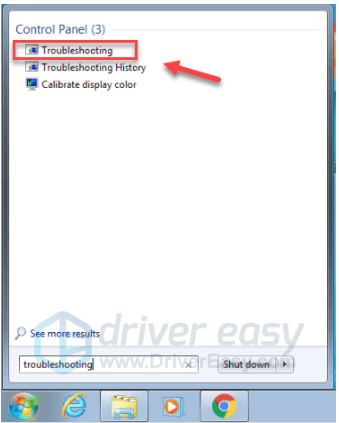
3) கிளிக் செய்க அச்சுப்பொறியைப் பயன்படுத்தவும் .
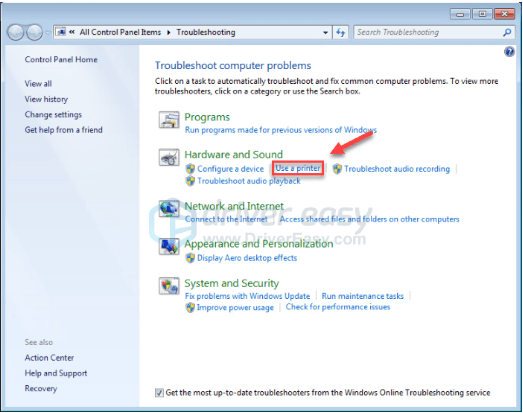
4) கிளிக் செய்க அடுத்தது .
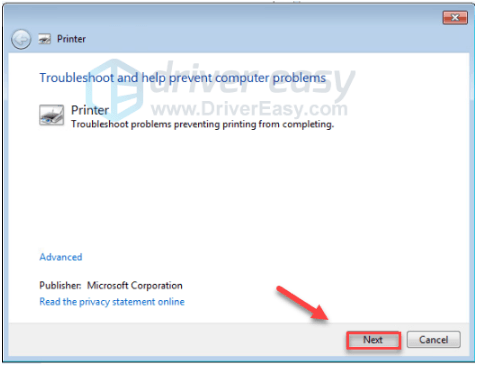
5) சரிசெய்தல் முடிந்ததும், உங்கள் அச்சுப்பொறி சரியாக வேலை செய்கிறதா என்று பார்க்க ஒரு பக்கத்தை அச்சிட முயற்சிக்கவும்.
உங்கள் அச்சுப்பொறிக்கு இன்னும் அச்சிட முடியவில்லை அல்லது அச்சுப்பொறி சிக்கல்கள் எதுவும் அடையாளம் காணப்படவில்லை என்றால், முயற்சிக்கவும் பிழைத்திருத்தம் 3 .
நீங்கள் விண்டோஸ் 10 இல் இருந்தால்…
1) உங்கள் விசைப்பலகையில், அழுத்தவும் விண்டோஸ் லோகோ விசை மற்றும் வகை பழுது நீக்கும் .
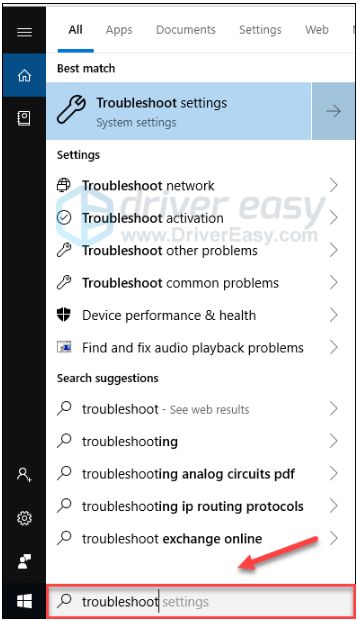
2) தேர்ந்தெடு சரிசெய்தல் அமைப்புகள் .
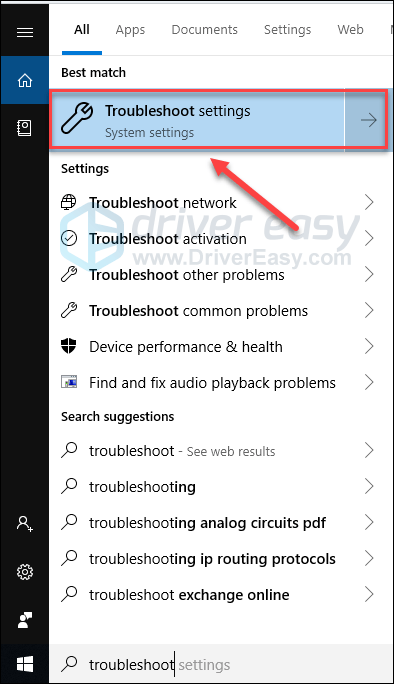
3) கிளிக் செய்க அச்சுப்பொறி, பின்னர் கிளிக் செய்யவும் சரிசெய்தல் இயக்கவும்
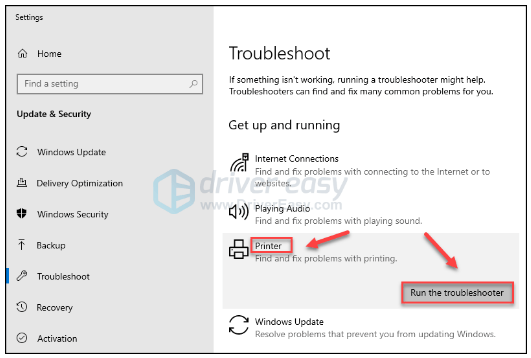
4) சரிசெய்தல் செயல்முறை முடிவடையும் வரை காத்திருந்து, ஒரு பக்கத்தை அச்சிட முயற்சிக்கவும்.
இது உங்களுக்காக வேலை செய்யவில்லை என்றால், படித்து கீழே உள்ள பிழைத்திருத்தத்தை சரிபார்க்கவும்.
சரி 3: அச்சுப்பொறி இயக்கியைப் புதுப்பிக்கவும்
இயக்கி அல்லது சாதன இயக்கி என்பது உங்கள் கணினி மற்றும் வன்பொருள் இணைக்கப்பட்ட ஒன்றாக வேலை செய்யும் ஒரு நிரலாகும். உங்கள் கணினியில் இயக்கி சரியாக நிறுவப்படவில்லை என்றால், உங்கள் அச்சுப்பொறி முழுமையாக செயல்படாது, வெற்று பக்க அச்சிடுதல் போன்ற சிக்கல்கள் ஏற்படக்கூடும்.
எனவே உங்கள் ஹெச்பி பிரிண்டரில் ஏதேனும் தவறு நேர்ந்தால் இயக்கியைப் புதுப்பிப்பது எப்போதும் உங்கள் செல்ல விருப்பமாக இருக்க வேண்டும். சரியான இயக்கியைப் பெற இரண்டு வழிகள் உள்ளன:
- விருப்பம் 1 - உங்கள் அச்சுப்பொறி இயக்கியை கைமுறையாக புதுப்பிக்கவும்
- விருப்பம் 2 - இயக்கி தானாக புதுப்பிக்கவும் (பரிந்துரைக்கப்படுகிறது)
விருப்பம் 1 - இயக்கி கைமுறையாக பதிவிறக்கி நிறுவவும்
ஹெச்பி அச்சுப்பொறி இயக்கிகளை புதுப்பிக்கிறது. உங்கள் அச்சுப்பொறிக்கான சமீபத்திய இயக்கியைப் பெற, க்குச் செல்லவும் ஹெச்பி ஆதரவு வலைத்தளம் விண்டோஸ் பதிப்பின் உங்கள் குறிப்பிட்ட சுவையுடன் தொடர்புடைய இயக்கியைக் கண்டுபிடி (எடுத்துக்காட்டாக, விண்டோஸ் 32 பிட்) மற்றும் இயக்கி கைமுறையாக பதிவிறக்கவும்.
உங்கள் கணினிக்கான சரியான இயக்கிகளை நீங்கள் பதிவிறக்கியதும், பதிவிறக்கம் செய்யப்பட்ட கோப்பில் இருமுறை கிளிக் செய்து, இயக்கியை நிறுவ திரையில் உள்ள வழிமுறைகளைப் பின்பற்றவும்.
விருப்பம் 2 - ஹெச்பி பிரிண்டர் இயக்கியை தானாக நிறுவவும்
உங்கள் அச்சுப்பொறி இயக்கியை கைமுறையாக புதுப்பிக்க உங்களுக்கு நேரம், பொறுமை அல்லது கணினி திறன் இல்லையென்றால், அதை தானாகவே செய்யலாம் டிரைவர் ஈஸி .
டிரைவர் ஈஸி தானாகவே உங்கள் கணினியை அடையாளம் கண்டு அதற்கான சரியான இயக்கிகளைக் கண்டுபிடிக்கும். உங்கள் கணினி எந்த கணினியை இயக்குகிறது என்பதை நீங்கள் சரியாக அறிந்து கொள்ள வேண்டிய அவசியமில்லை, தவறான இயக்கியை பதிவிறக்கம் செய்து நிறுவும் அபாயம் உங்களுக்கு தேவையில்லை, நிறுவும் போது தவறு செய்வதைப் பற்றி நீங்கள் கவலைப்பட தேவையில்லை.
உங்கள் டிரைவர்களை இலவசமாக அல்லது டிரைவர் ஈஸியின் புரோ பதிப்பில் தானாகவே புதுப்பிக்கலாம். ஆனால் புரோ பதிப்பில் இது 2 கிளிக்குகளை எடுக்கும்:
1) பதிவிறக்க Tamil இயக்கி எளிதாக நிறுவவும்.
2) டிரைவர் ஈஸி இயக்கவும் மற்றும் கிளிக் செய்யவும் இப்போது ஸ்கேன் செய்யுங்கள் பொத்தானை. டிரைவர் ஈஸி பின்னர் உங்கள் கணினியை ஸ்கேன் செய்து ஏதேனும் சிக்கல் இயக்கிகளைக் கண்டறியும்.
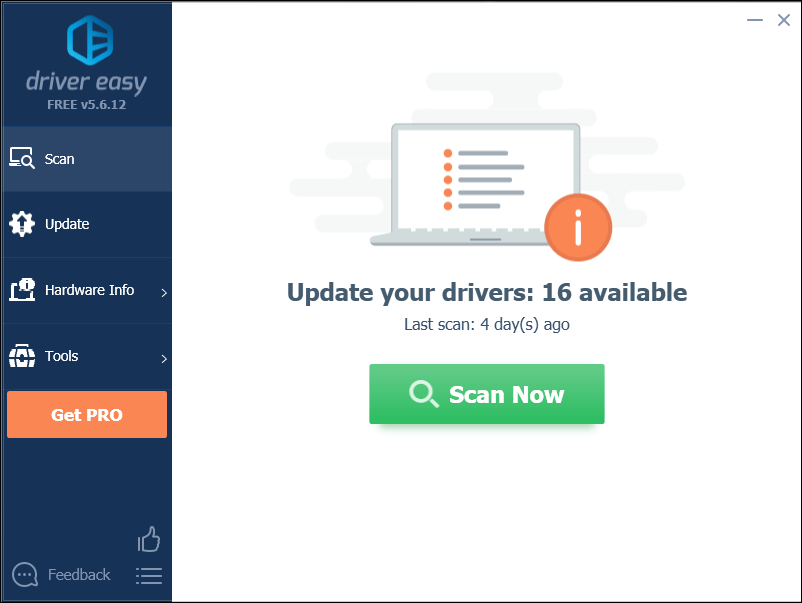
3) கிளிக் செய்யவும் புதுப்பிப்பு பொத்தான் அந்த இயக்கியின் சரியான பதிப்பை தானாகவே பதிவிறக்க அச்சுப்பொறி இயக்கிக்கு அடுத்து, நீங்கள் அதை கைமுறையாக நிறுவலாம் (இதை இலவச பதிப்பில் செய்யலாம்).
அல்லது கிளிக் செய்க அனைத்தையும் புதுப்பிக்கவும் இன் சரியான பதிப்பை தானாகவே பதிவிறக்கி நிறுவ அனைத்தும் உங்கள் கணினியில் காணாமல் போன அல்லது காலாவதியான இயக்கிகள். (இதற்கு தேவைப்படுகிறது சார்பு பதிப்பு இது முழு ஆதரவு மற்றும் 30 நாள் பணத்தை திரும்ப உத்தரவாதத்துடன் வருகிறது. அனைத்தையும் புதுப்பி என்பதைக் கிளிக் செய்யும்போது மேம்படுத்துமாறு கேட்கப்படுவீர்கள்.)
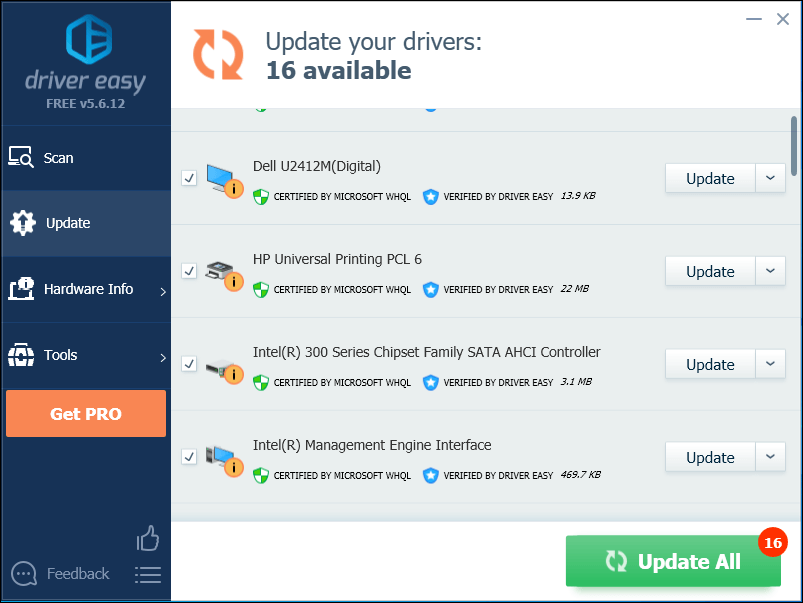
உங்களுக்கு உதவி தேவைப்பட்டால், தொடர்பு கொள்ளவும் டிரைவர் ஈஸியின் ஆதரவு குழு இல் support@drivereasy.com .
4) உங்கள் அச்சுப்பொறி இப்போது செயல்படுகிறதா என்பதைப் பார்க்கவும்.
உங்கள் சிக்கல் தொடர்ந்தால், மேலே சென்று கீழே உள்ள தீர்வை முயற்சிக்கவும்.
பிழைத்திருத்தம் 4: ஹெச்பி அச்சு மற்றும் ஸ்கேன் டாக்டரை பதிவிறக்கம் செய்து இயக்கவும்
ஹெச்பி அச்சு மற்றும் ஸ்கேன் மருத்துவர் உங்கள் அச்சுப்பொறி சிக்கலின் மூல காரணத்தைக் கண்டறிய நீங்கள் பயன்படுத்தக்கூடிய இலவச கருவியாகும். உங்கள் தவறான ஹெச்பி பிரிண்டரை சரிசெய்ய கருவியைப் பயன்படுத்தலாம். கீழே உள்ள வழிமுறைகளைப் பின்பற்றவும்:
1) பதிவிறக்கவும் ஹெச்பி அச்சு மற்றும் ஸ்கேன் மருத்துவர் ஹெச்பி ஆதரவு வலைத்தளத்திலிருந்து .
2) பதிவிறக்கம் செய்யப்பட்ட கோப்பைத் திறந்து, ஹெச்பி அச்சு மற்றும் ஸ்கேன் மருத்துவரை நிறுவ திரையில் உள்ள வழிமுறைகளைப் பின்பற்றவும்.
3) உங்கள் ஹெச்பி அச்சு மற்றும் ஸ்கேன் மருத்துவரை இயக்கவும்.
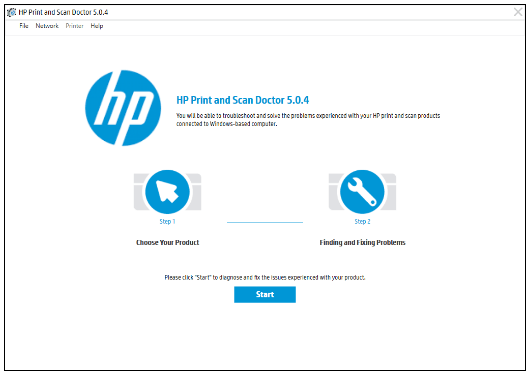
4) கிளிக் செய்க தொடங்கு உங்கள் அச்சுப்பொறி சிக்கலைத் தீர்க்க திரையில் உள்ள வழிமுறைகளைப் பின்பற்றவும்.
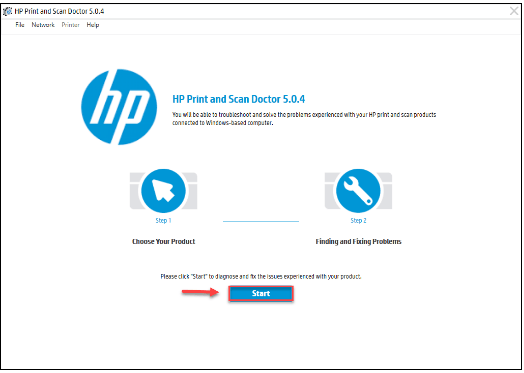
உங்கள் பிரச்சினை தொடர்ந்தால், கவலைப்பட வேண்டாம். முயற்சிக்க இன்னும் 1 பிழைத்திருத்தம் உள்ளது.
சரி 5: அச்சுப்பொறி ஸ்பூலர் சேவையை உள்ளமைக்கவும்
உங்கள் கணினியில் உள்ள அச்சுப்பொறி ஸ்பூலர் கோப்புகள் சேதமடைந்தால் அல்லது காணாமல் போகும்போது வெற்று பக்க அச்சிடும் சிக்கல் ஏற்படுகிறது. இது உங்களுக்கு பிரச்சனையா என்பதை அறிய உங்கள் அச்சுப்பொறி ஸ்பூலர் சேவை கோப்புகளை மீட்டமைக்க முயற்சிக்கவும். இங்கே எப்படி:
கீழே காட்டப்பட்டுள்ள திரைகள் விண்டோஸ் 10 இலிருந்து வந்தவை, ஆனால் இந்த பிழைத்திருத்தம் விண்டோஸ் 7 மற்றும் 8 க்கும் பொருந்தும்.1) உங்கள் விசைப்பலகையில், அழுத்தவும் விண்டோஸ் லோகோ விசை மற்றும் வகை சேவைகள் .
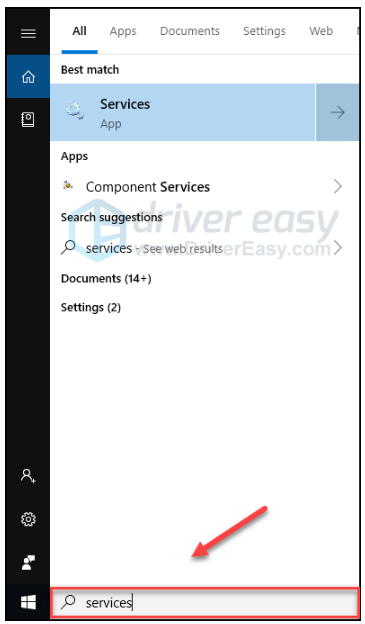
2) தேர்ந்தெடு சேவைகள் .
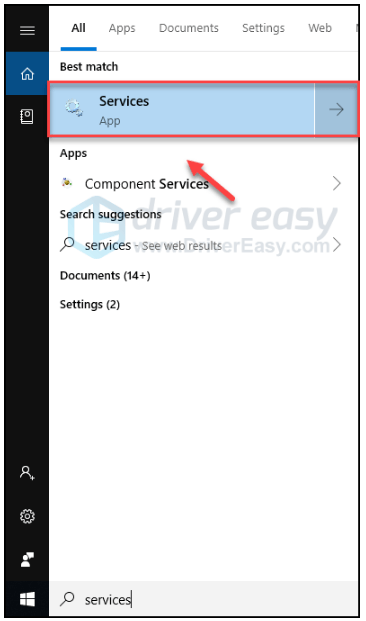
3) இரட்டை கிளிக் அச்சுப்பொறி ஸ்பூலர்.
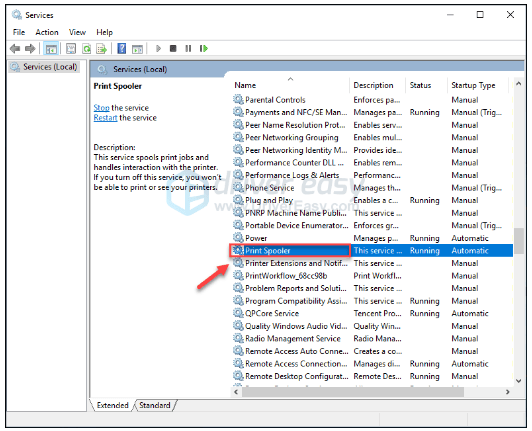
4) கிளிக் செய்க நிறுத்து , பின்னர் கிளிக் செய்யவும் சரி .
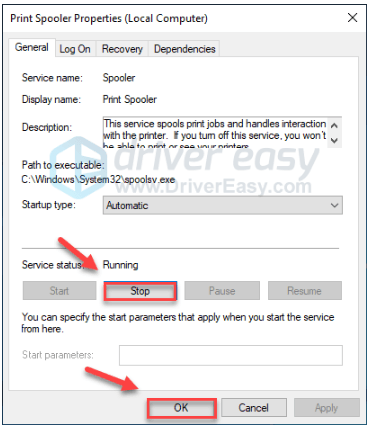
5) விண்டோஸ் கோப்பு எக்ஸ்ப்ளோரரைத் திறக்கவும் (உங்கள் விசைப்பலகையில், அழுத்தவும் விண்டோஸ் லோகோ விசை மற்றும் இருக்கிறது அதே நேரத்தில்).
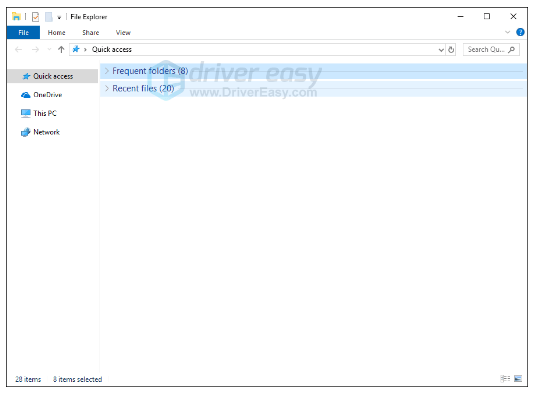
6) செல்லுங்கள் சி: விண்டோஸ் சிஸ்டம் 32 ஸ்பூல் பிரிண்டர்கள்:
அனுமதிகள் குறித்து உங்களிடம் கேட்கப்பட்டால், கிளிக் செய்க தொடரவும் .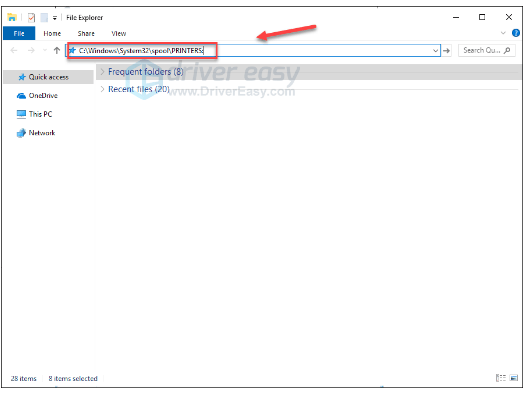
7) இந்த கோப்புறையில் உள்ள எல்லா கோப்புகளையும் நீக்கு.
8) உங்கள் விசைப்பலகையில், அழுத்தவும் விண்டோஸ் லோகோ விசை மற்றும் வகை சேவைகள்.
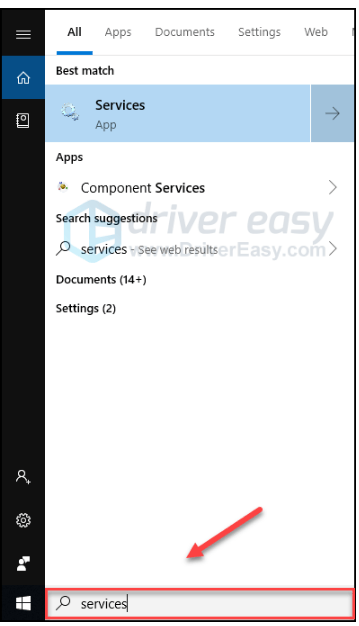
9) தேர்ந்தெடு சேவைகள் .
10) இரட்டை கிளிக் அச்சுப்பொறி ஸ்பூலர்
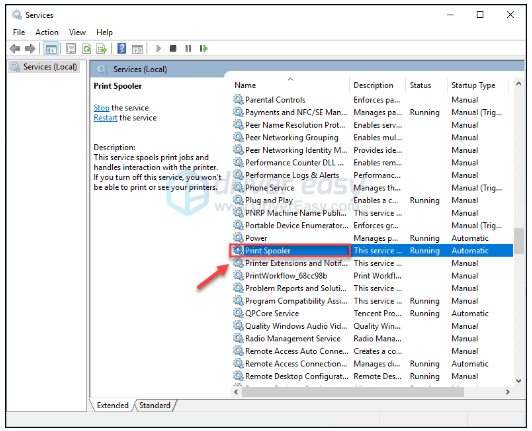
பதினொன்று) கிளிக் செய்க தொடங்கு . பின்னர், உறுதிப்படுத்தவும் தொடக்க வகை என அமைக்கப்பட்டுள்ளது தானியங்கி கிளிக் செய்யவும் சரி .
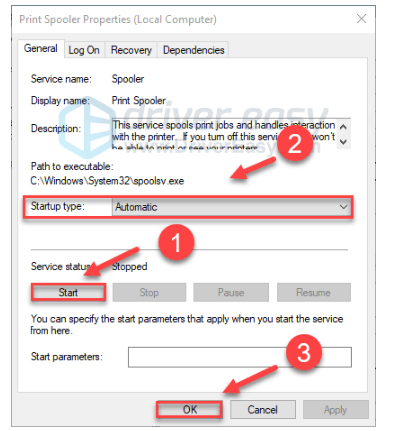
12) உங்கள் சிக்கலைச் சோதிக்க ஒரு பக்கத்தை அச்சிட முயற்சிக்கவும்.
உங்கள் அச்சுப்பொறி இப்போது சரியாக வேலை செய்ய முடியும் என்று நம்புகிறோம். இந்த இடுகை உங்கள் சிக்கலை தீர்க்கவில்லை எனில், உங்கள் அச்சுப்பொறியை பழுதுபார்க்கும் கடைக்கு கொண்டு வந்து தொழில்முறை உதவியை நாட விரும்பலாம்.
உங்களிடம் ஏதேனும் கேள்விகள் மற்றும் பரிந்துரைகள் இருந்தால் கீழே ஒரு கருத்தை தெரிவிக்கவும்.
![[பதிவிறக்கம்] EasyCAP இயக்கிகள்](https://letmeknow.ch/img/knowledge/33/easycap-drivers.jpg)
![ஃபார் க்ரை 6 கணினியில் செயலிழந்தது [தீர்க்கப்பட்டது]](https://letmeknow.ch/img/other/26/far-cry-6-crash-sur-pc.jpg)

![சைபர்பங்க் 2077 கணினியில் செயலிழக்கிறது [SOLVED]](https://letmeknow.ch/img/program-issues/24/cyberpunk-2077-crashing-pc.jpg)


